
Android Debug Bridge, o ADB, è uno strumento che funziona da riga di comando e che fa parte del pacchetto SDK Android. (È disponibile anche separatamente) Viene utilizzato per inviare comandi a telefoni e tablet Android quando sono collegati a un PC tramite cavo USB.
ADB è stato progettato specificamente per gli sviluppatori Android, ma ci sono molte cose utili che, come consumatore normale, si potrebbero fare con ADB. Ad esempio è possibile fare il sideload delle applicazioni, il rooting del telefono, il trasferimento di file tra il telefono e il computer, la creazione di backup, la registrazione dello schermo e disinstallare app di sistema su Android.
Come installare ADB su Windows
1. Scarica Platform Tools for Windows. (Puoi scaricarlo anche per Mac o Linux, dalla stessa pagina web.)
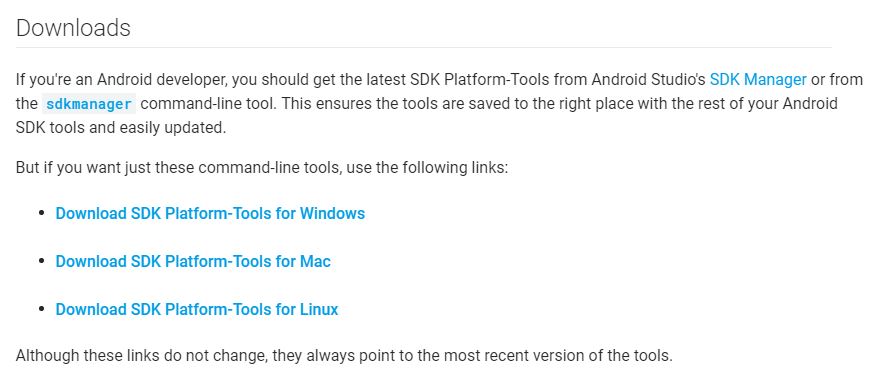
2. Estrai il file zip dopo il download. Potrebbe essere utile salvarlo nell’unità “C:” o nella cartella Home (in Linux) per facilitarne la ricerca.
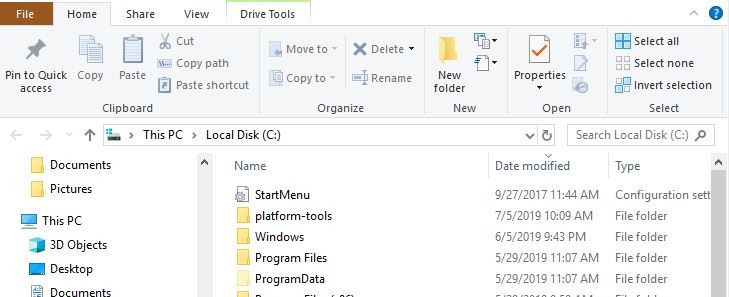
3. Apri la cartella platform-tools e tieni premuto il tasto Maiusc mentre fai clic con il tasto destro del mouse sulla cartella.
4. Scegli l’opzione “Open PowerShell window here.” oppure “Apri prompt dei comandi”.
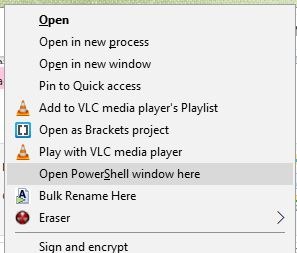
Al termine di questi passaggi, ADB è impostato sul tuo computer. Il prossimo passo è abilitare il debug USB sul tuo telefono.
Attiva debug USB su Android
Prima di usare i comandi ADB è indispensabile attivare il debug USB sul telefono Android, senza il quale la connessione non potrà avvenire. Abbiamo già scritto una guida dettagliata al seguente link:
Prova comandi ADB
Per determinare se la connessione tra il telefono e il computer funziona, provare ADB eseguendo gli stessi passaggi per aprire il prompt dei comandi sopra.
1. Collega il telefono al PC
2. Digitare adb devices nella finestra di comando e premi Invio.
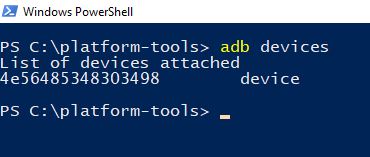
3. Se appare il tuo dispositivo, hai effettuato correttamente la connessione.
Cosa fare se non funziona ADB?
Se sul telefono non viene visualizzato il messaggio “Consenti debug USB” dopo aver impostato tutto, non farti prendere dal panico. La correzione può essere semplice come riavviare il telefono o modificare le opzioni USB per il trasferimento di file.
Se il problema persiste, prova a eseguire il test ADB. Se ricevi un testo rosso dall’aspetto spaventoso che ti dice “ADB non è riconosciuto come comando interno o esterno …” prova i seguenti passaggi.
1. Vai sul sito di Oracle.
2. Scorri verso il basso per trovare i collegamenti per tutte le opzioni disponibili per il download di Java SE.

3. Seleziona “dk-12.0.1_windows-x64_bin.exe” o versione più recente.
4. Scarica JavaSE.
5. Fai doppio click sull’installer
6. Al termine dell’installazione di Java, fai clic con il tasto destro sull’icona Risorse del computer in Esplora risorse.
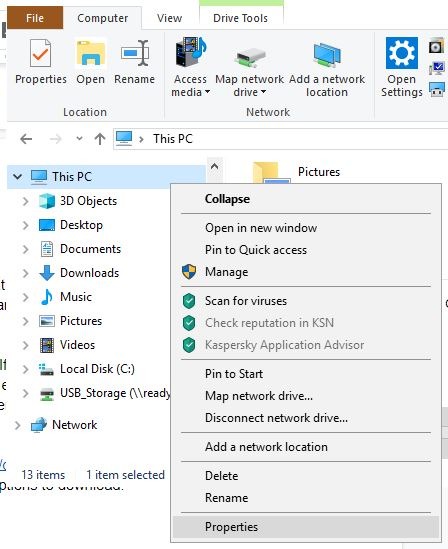
7. Seleziona “Proprietà”
8. Nella finestra che si apre, seleziona Impostazioni di sistema avanzate.
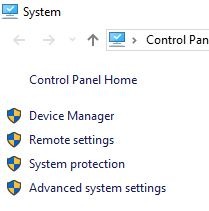
9. Clicca sul pulsante “Variabili ambientali”.
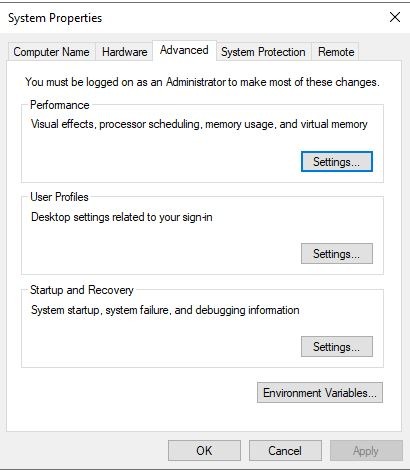
10. Seleziona il percorso elencato nella casella in basso della finestra e fai clic su Modifica.
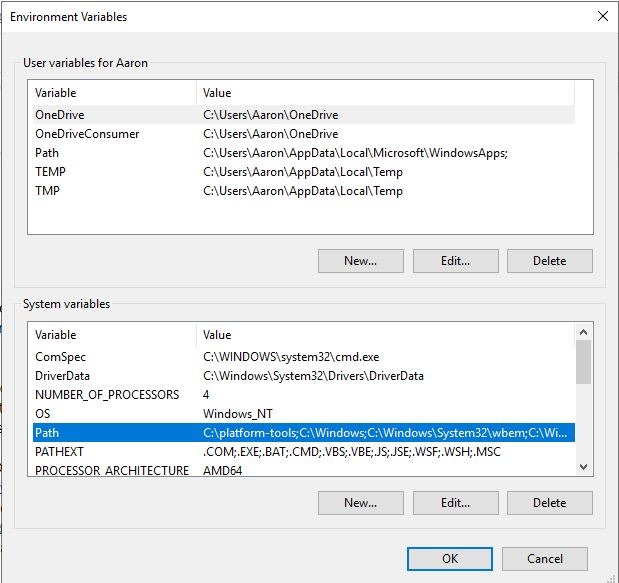
11. Fai clic su “Sfoglia” e accedi alla cartella in cui è stata precedentemente salvata la cartella degli strumenti della piattaforma.
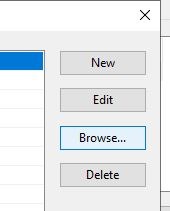
12. Seleziona la cartella, gli strumenti della piattaforma e fai clic su OK.
13. Ora, in Esplora risorse, torna alla cartella degli strumenti della piattaforma e apri il prompt dei comandi come hai fatto all’inizio.
14. Nel prompt dei comandi, digita adb devices. Il tuo dispositivo dovrebbe apparire adesso.
Se il tuo dispositivo è “non autorizzato“, controlla il telefono. La casella di debug USB dovrebbe essere visibile ora. Consenti al tuo computer di accedere al tuo telefono e sarai pronto per l’uso ADB

GloboSoft è una software house italiana che progetta e sviluppa software per la gestione dei file multimediali, dispositivi mobili e per la comunicazione digitale su diverse piattaforme.
Da oltre 10 anni il team di GloboSoft aggiorna il blog Softstore.it focalizzandosi sulla recensione dei migliori software per PC e Mac in ambito video, audio, phone manager e recupero dati.

Grazie alla Vs guida semplice e chiara,sono riuscito a collegare il mio pc windows7,con un talent asus modello k010 senza sim.alla prova del prompt dei comandi viene riconosciuto,Mi chiedo nonostante la mia sta’ 70 anni ma con tanta voglia,se d’ possibile una guida per poter smanettare un Po sul talent( stringhe da digitare attraverso il prompt) grazie Gianni